Rychlý start: Odeslání první SMS
Tento průvodce rychlým startem vás provede kroky instalace Ozeki SMS Gateway na Windows a odesílání SMS zpráv prostřednictvím mobilního telefonu s Androidem. Aby mohl telefon s Androidem pracovat s Ozeki SMS Gateway, musí být na něm nainstalována aplikace Ozeki SMS App. V tomto průvodci se naučíte, jak spárovat váš telefon s Androidem se systémem Ozeki SMS Gateway na Windows pomocí skenování QR kódu.
Přehled
Nejrychlejší způsob odeslání SMS je připojit mobilní telefon s Androidem k vašemu počítači a odeslat SMS. V tomto průvodci rychlým startem vám právě toto ukážeme. Pokud chcete odesílat SMS pomocí jiných metod, jako je SMPP, GSM modemy, podívejte se na průvodce "Jak se připojit k mobilním sítím".
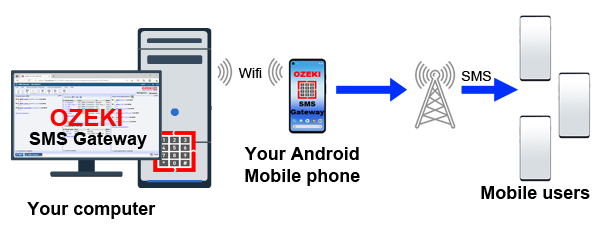
Chcete-li odesílat SMS z vašeho počítače pomocí mobilního telefonu s Androidem, čtěte dále:
Požadavky
- Počítač s Windows
- Mobilní telefon s Androidem*
*Pro produkční systémy doporučujeme používat vyhrazený telefon s Androidem, protože pro správnou funkci aplikace Ozeki Android SMS App by měla být nastavena jako výchozí aplikace pro zpracování SMS na mobilním zařízení a měla by být vždy připojena k vašemu systému Ozeki SMS Gateway na Windows.
Rychlé kroky
- Krok 1 - Stažení a instalace Ozeki 10 SMS Gateway pro Windows
- Krok 2 - Stažení a instalace aplikace Ozeki SMS App pro Android
- Krok 3 - Připojení Androidu skenováním QR kódu
- Krok 4 - Odeslání testovací SMS z Windows
Krok 1 - Nastavení Ozeki SMS Gateway na vašem počítači s Windows
Chcete-li nainstalovat Ozeki SMS Gateway na Windows, stáhněte si soubor .zip z stránky ke stažení, rozbalte jej, spusťte instalační soubor .exe a postupujte podle pokynů na obrazovce. Otevřete SMS Gateway v Ozeki 10 podle instalace.
Odkaz ke stažení:
https://ozeki-sms-gateway.com/p_727-download-sms-gateway__CZ.html
Video návod:
Následující video vám ukáže, jak můžete stáhnout a nainstalovat Ozeki SMS Gateway na Windows.
Krok 2 - Instalace aplikace pro Android na váš mobilní telefon
Aplikaci pro Android můžete nainstalovat skenováním následujícího QR kódu nebo kliknutím na odkaz pod ním. Můžete se také podívat na video, které ukazuje, jak můžete nastavit aplikaci Ozeki pro Android a jak ji můžete nakonfigurovat skenováním QR kódu zobrazeného v Ozeki SMS Gateway. Video také ukazuje, jak odeslat zprávu, aby bylo zajištěno úspěšné navázání spojení.
QR kód pro instalaci aplikace pro Android:
Skenujte tento QR kód pro instalaci aplikace Ozeki Android SMS App na váš mobilní telefon s Androidem (použijte Android 9 nebo novější).
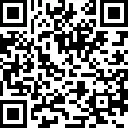
Video návod:
Jak nainstalovat aplikaci pro Android na váš mobilní telefon s Androidem.
Krok 3 - Připojení Androidu pomocí skenování QR kódu
Jakmile je Ozeki SMS Gateway nainstalován na Windows, klikněte na Přidat nové připojení v levém panelu hlavní stránky, jak je znázorněno na obrázku 1.
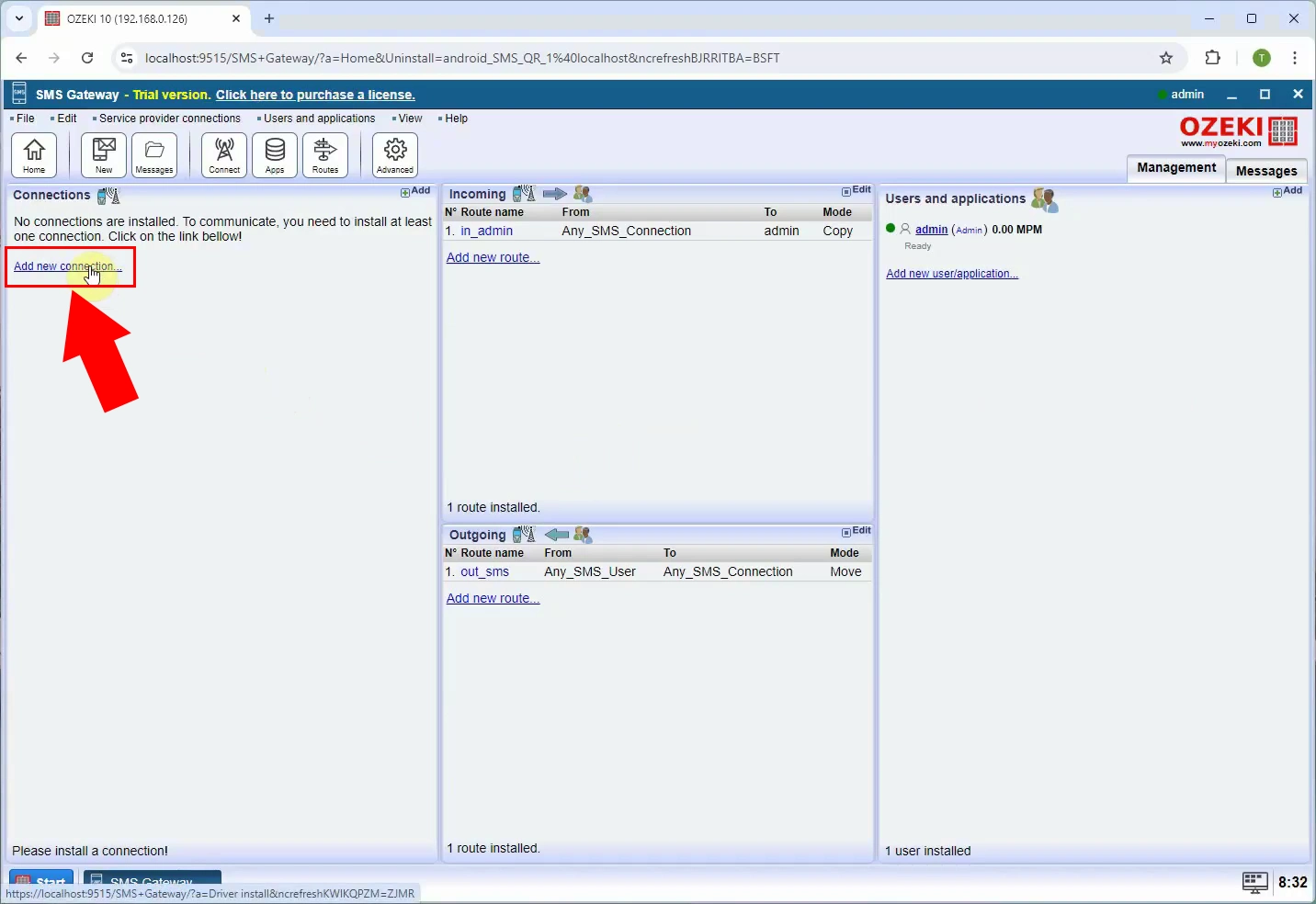
Dále klikněte na Instalovat vedle Android SMS QR, zvýrazněno červeně na obrázku 2.
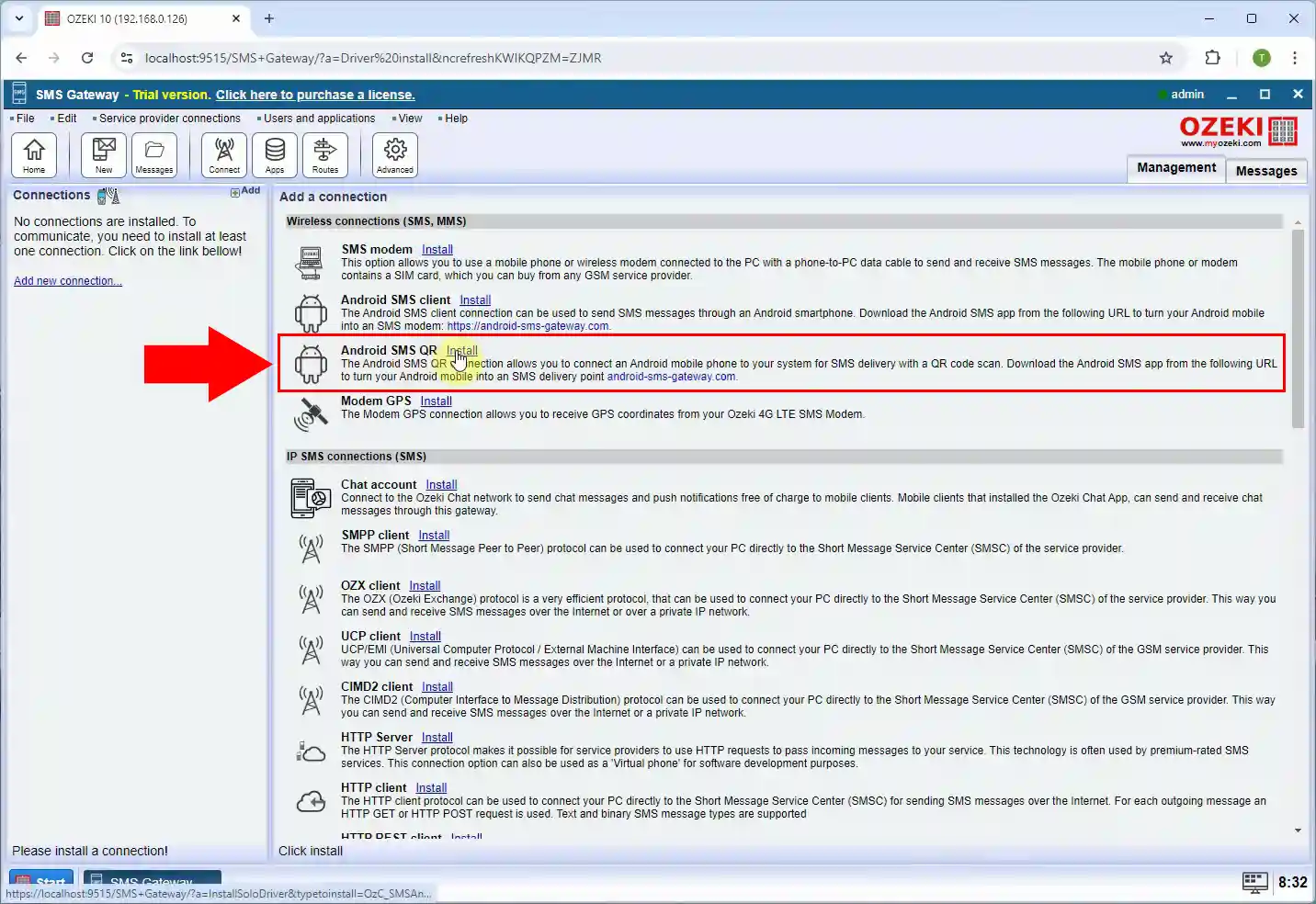
Zadejte telefonní číslo vašeho Android telefonu do příslušného textového pole a poté klikněte na OK, jak je znázorněno na obrázku 3.
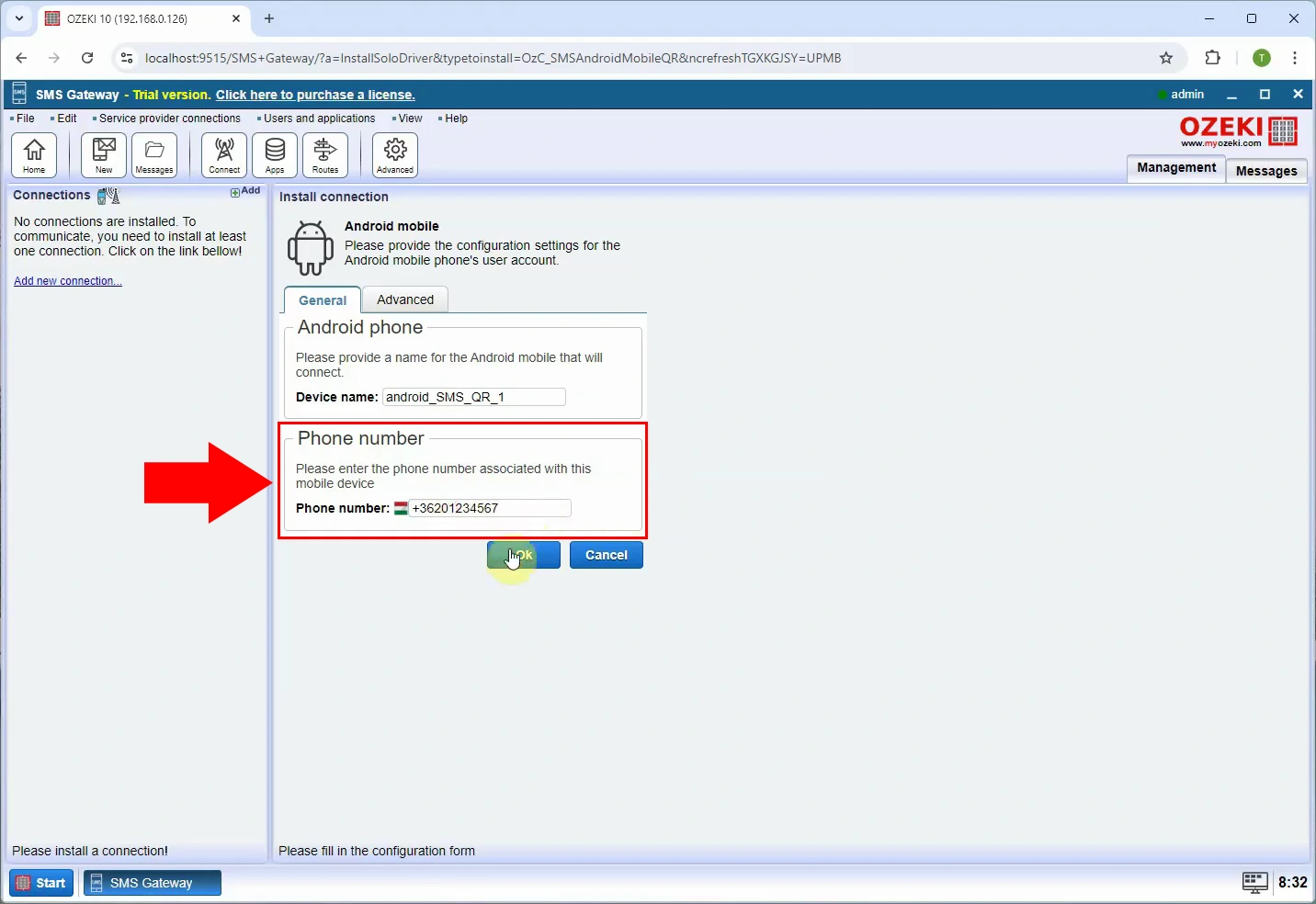
Pokud jste tak ještě neučinili, je nyní čas nainstalovat aplikaci Ozeki Android na váš mobilní telefon. (Pokud instalace pomocí QR kódu nefunguje, můžete aplikaci nainstalovat ručně stažením instalačního souboru (APK) z webu android-sms-gateway.com, povolením "Neznámé zdroje" v nastavení zařízení, použitím správce souborů k nalezení a klepnutí na APK a následováním pokynů na obrazovce k dokončení instalace a udělení potřebných oprávnění.)
Naskenujte tento QR kód pro instalaci aplikace Ozeki Android SMS na váš Android mobil (použijte Android 9 nebo novější).
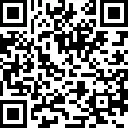
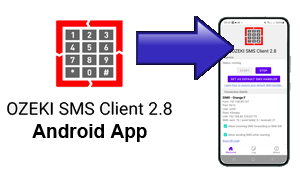
Jakmile je aplikace Ozeki spuštěna na Android telefonu, musíte telefon připojit k vašemu Windows PC. V systému Windows klikněte na kartu QR kód umístěnou přibližně uprostřed v horní polovině obrazovky stránky s detaily připojení Android QR. Měli byste vidět QR kód podobný tomu na obrázku 4.
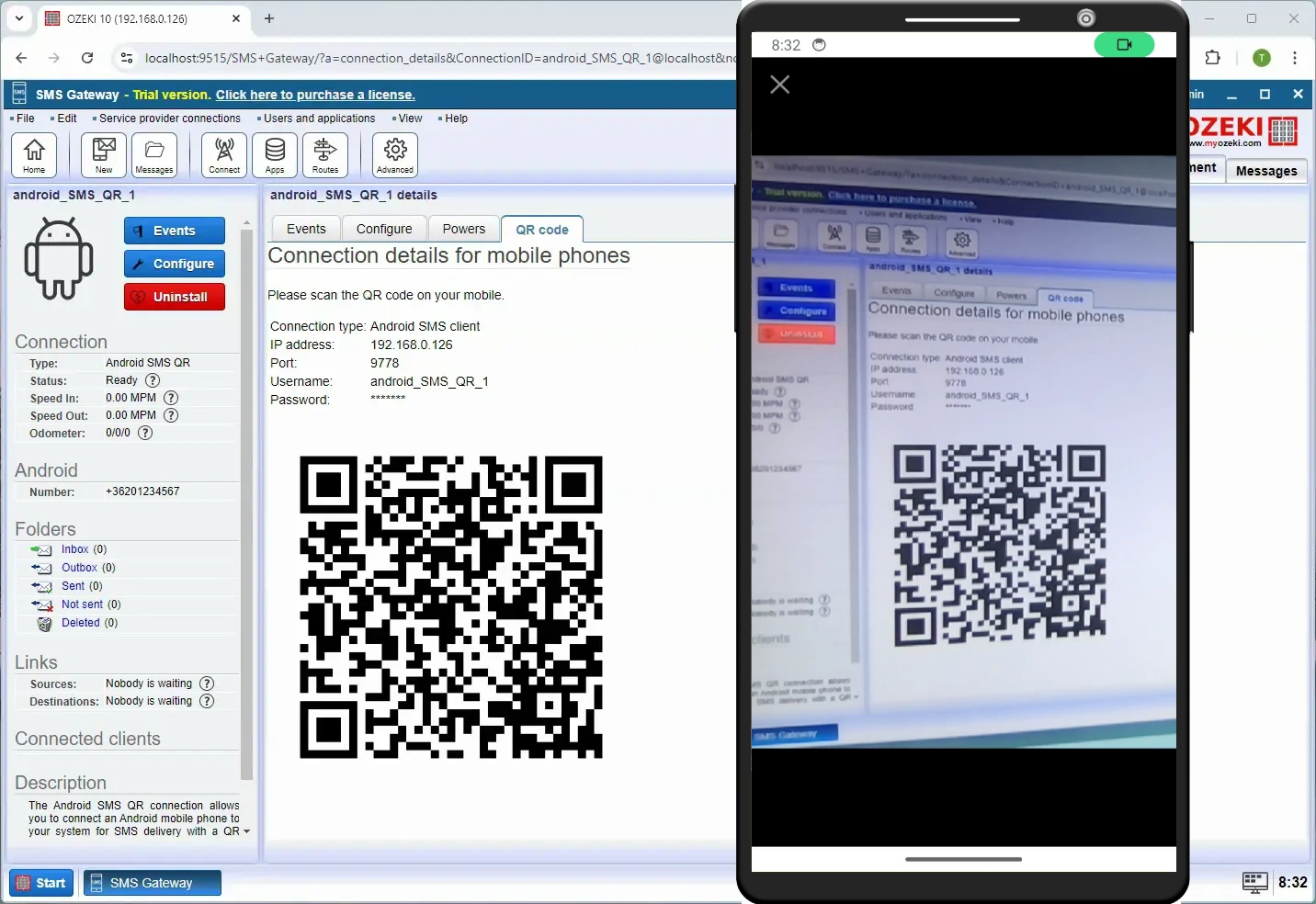
Video návod:
Následující krátké video vás provede kroky spuštění aplikace Ozeki SMS připojením k SMS Gateway pomocí skenování QR kódu.

Aby aplikace Ozeki SMS klient fungovala bezproblémově, musí být nastavena jako výchozí obsluha SMS (viz obrázek 5 a 6). Toto je velmi důležitý krok. Operační systém Android převádí aplikace, které nejsou uživatelem pravidelně otevírány, do režimu spánku nebo hlubokého spánku, aby šetřil baterii. Také často odebírá oprávnění udělená aplikacím, když jsou převedeny do hlubokého spánku. Nastavením Ozeki SMS klienta jako výchozí obsluhy SMS můžete zabránit jeho deaktivaci systémem Android. To je nutné pro zajištění spolehlivé služby SMS gateway pro váš PC, která může fungovat měsíce a roky bez přerušení.

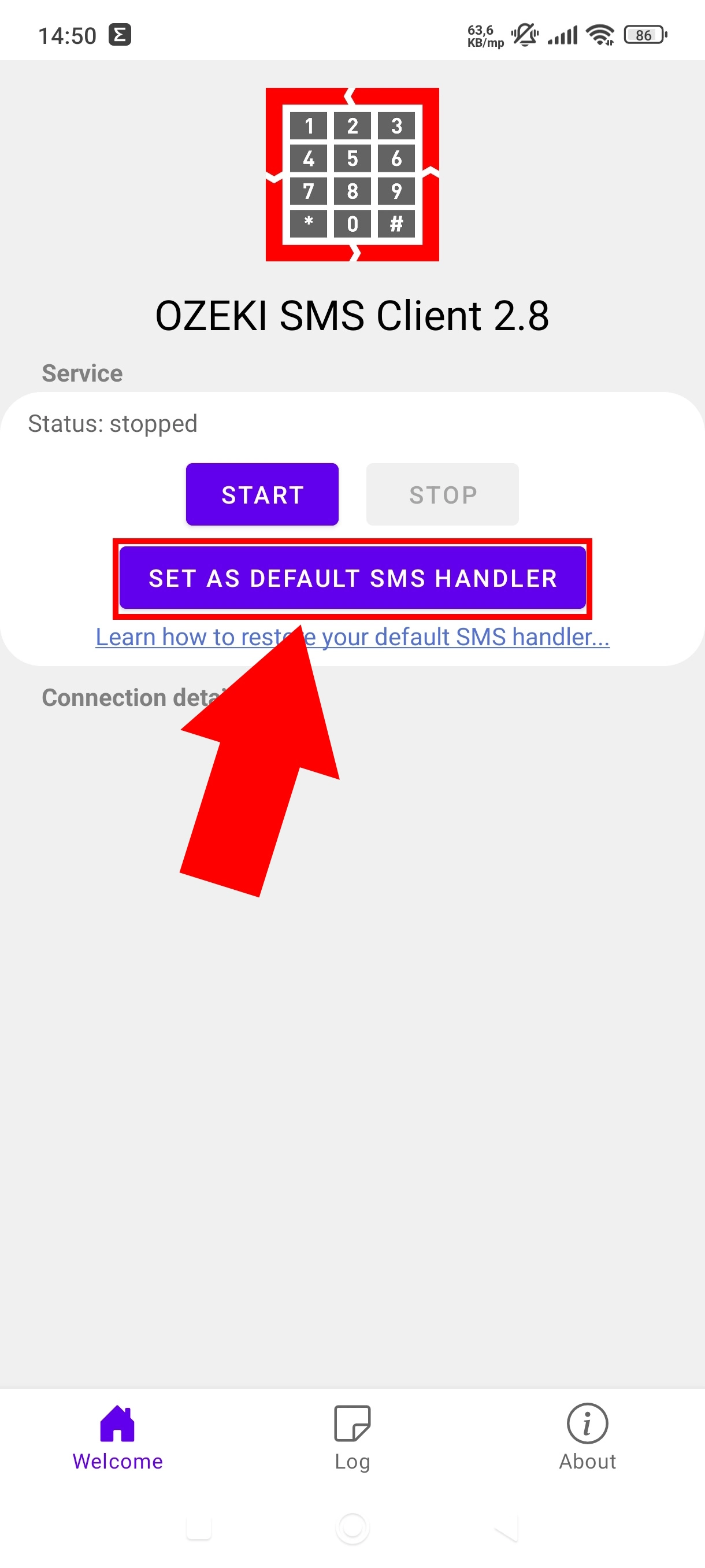

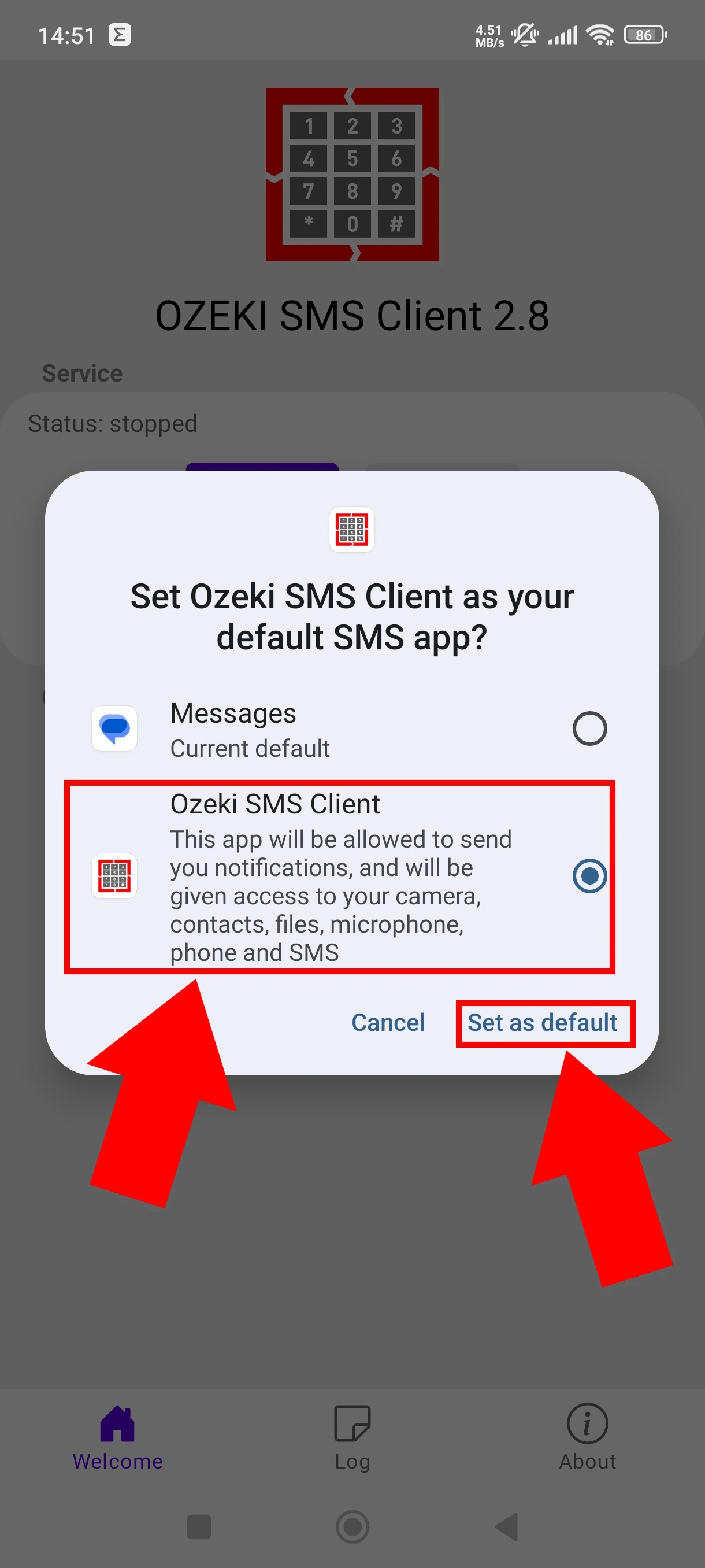
V aplikaci Android klepněte na tlačítko Start, jako na obrázku 7.

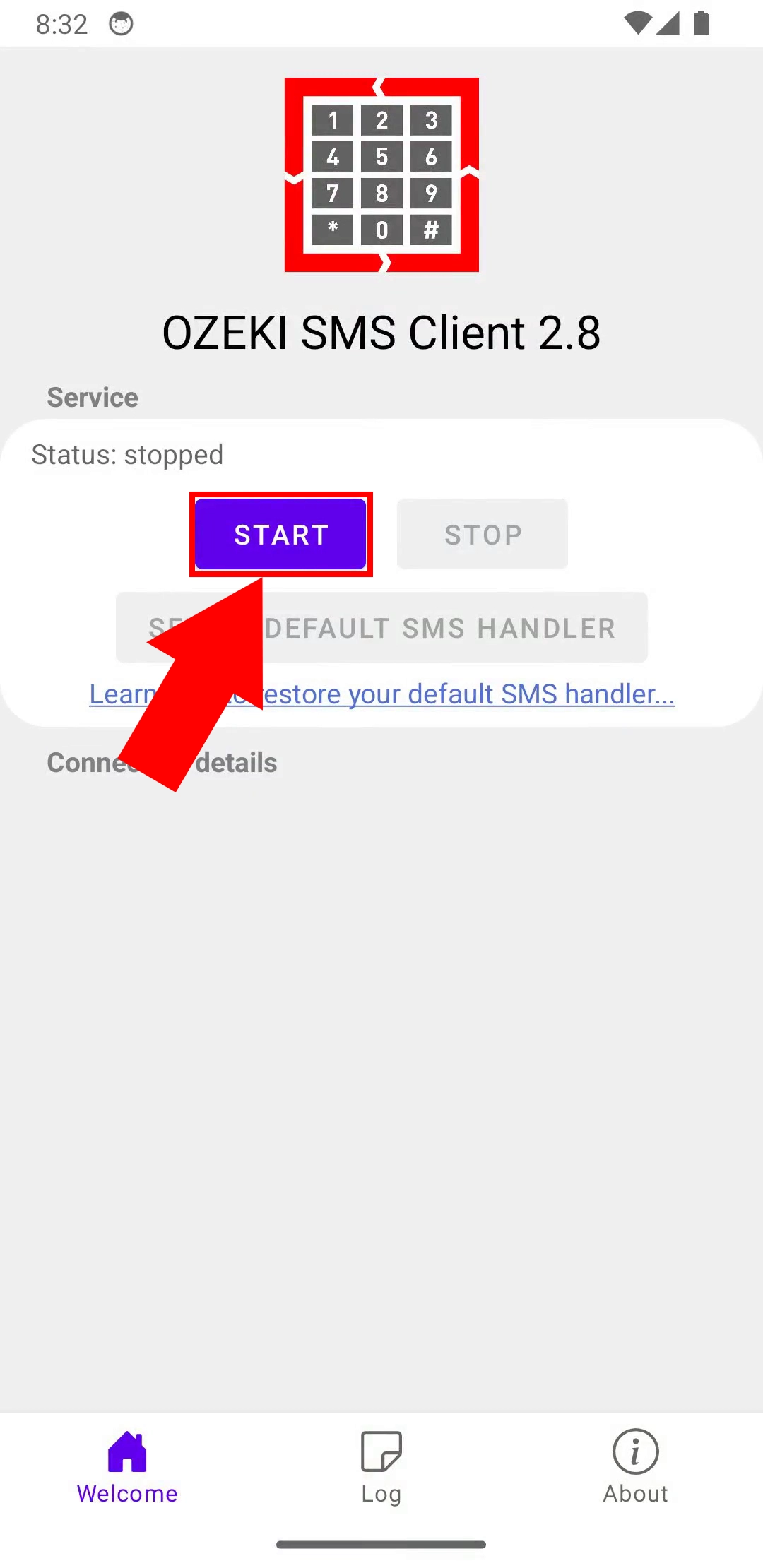
Poté klepněte na odkaz s textem Skenovat QR kód. Je zvýrazněn na obrázku 8.

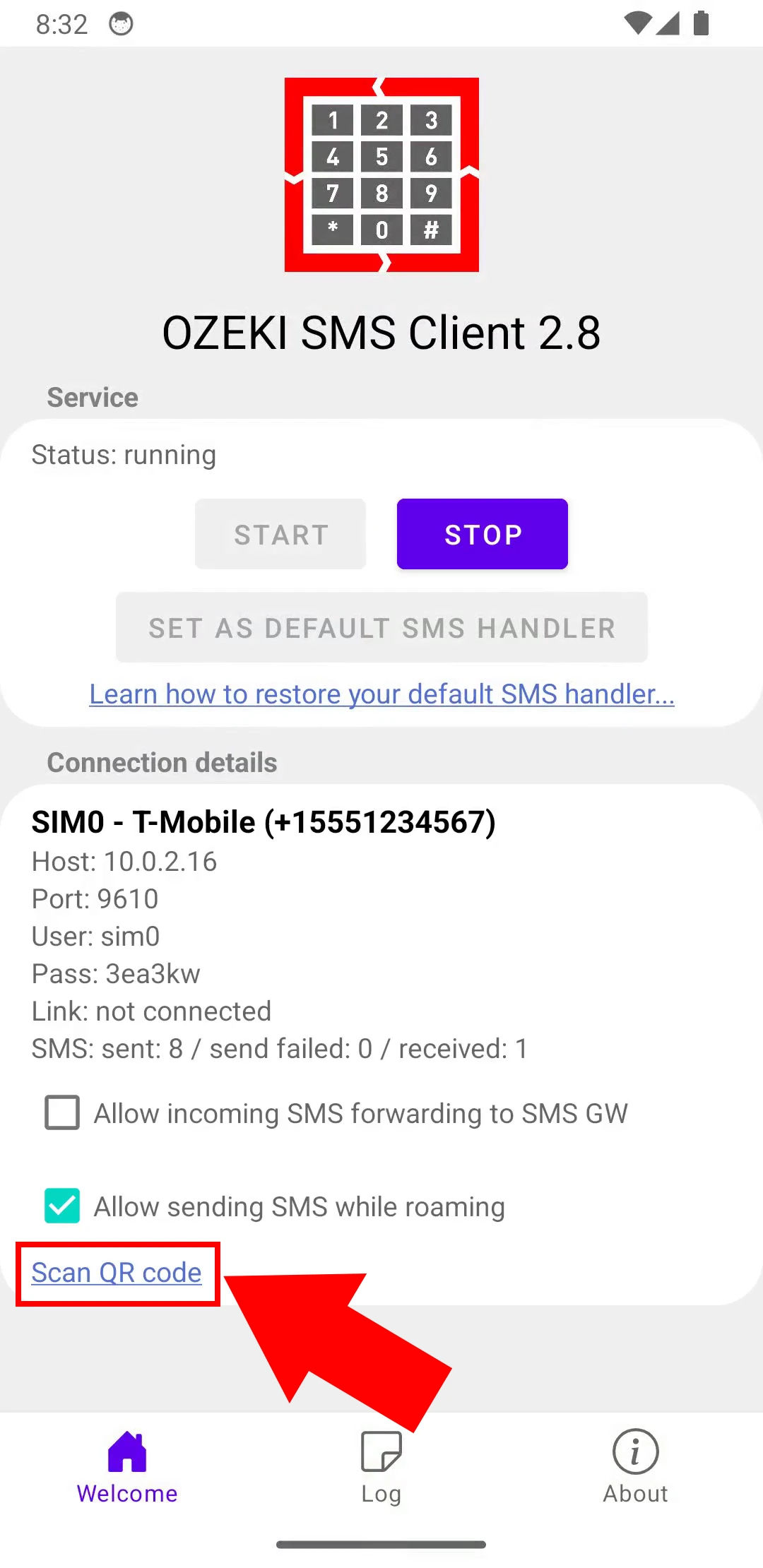
Měla by se otevřít kamera. Namiřte ji na QR kód na obrazovce, abyste jej naskenovali, podobně jako na obrázku 9.

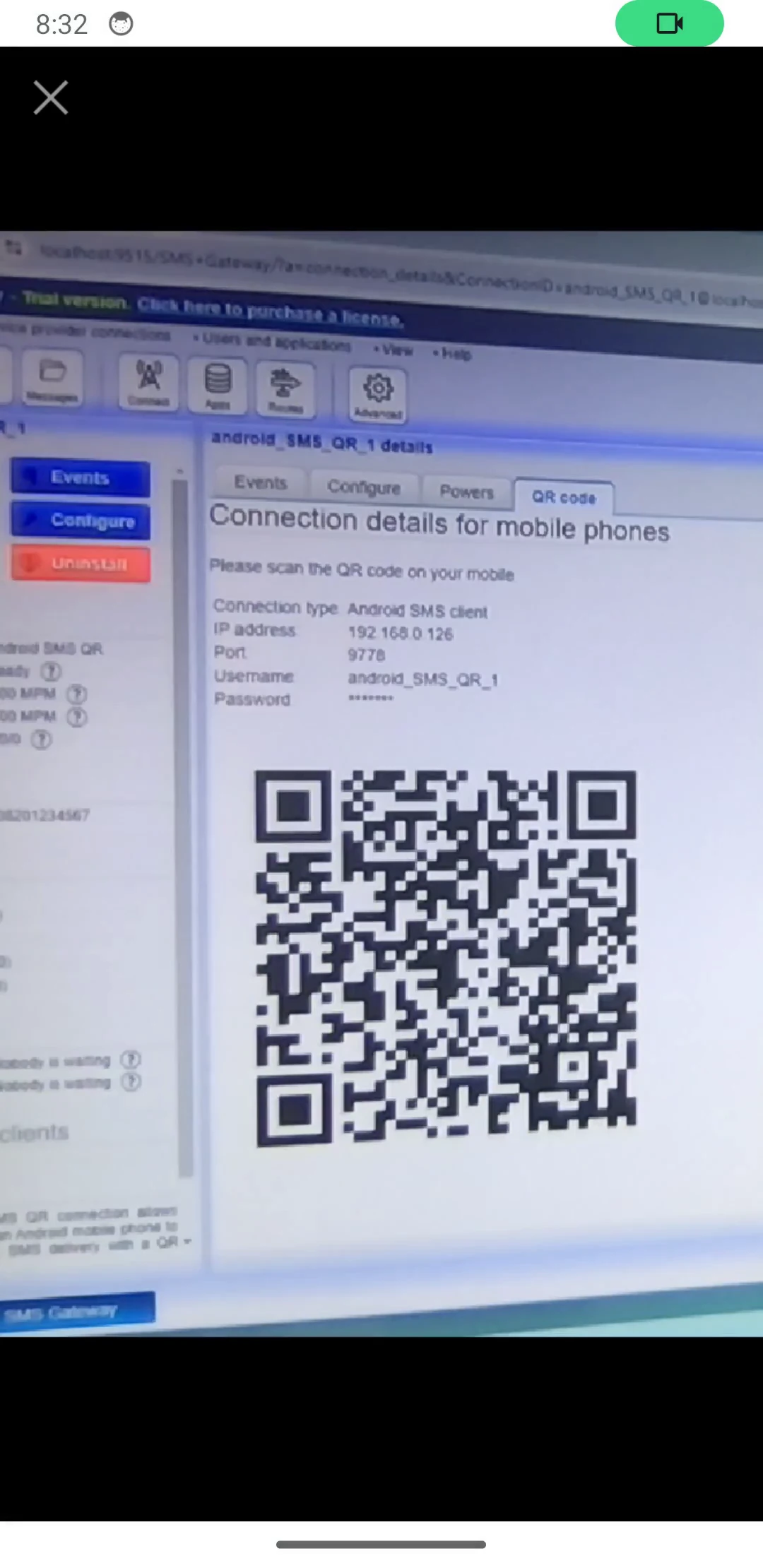
Pokud je vše provedeno správně, řádek, který dříve říkal "Odkaz: nepřipojeno", by se měl změnit na "Odkaz: Připojeno." v Android SMS klientovi (obrázek 10).

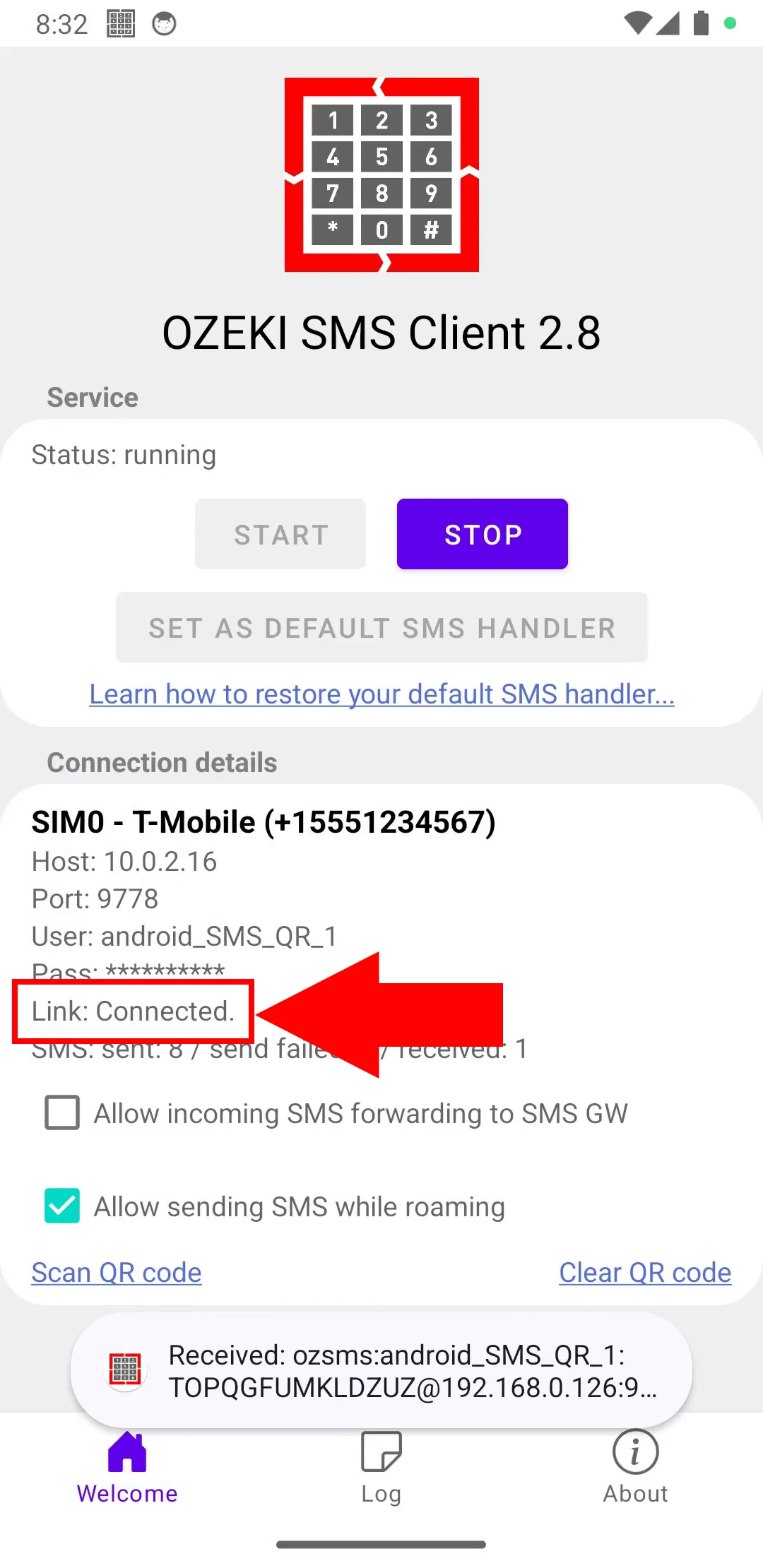
Karta Události nově vytvořeného připojení by vám také měla sdělit, že připojení bylo úspěšné, jak je vidět na obrázku 11.
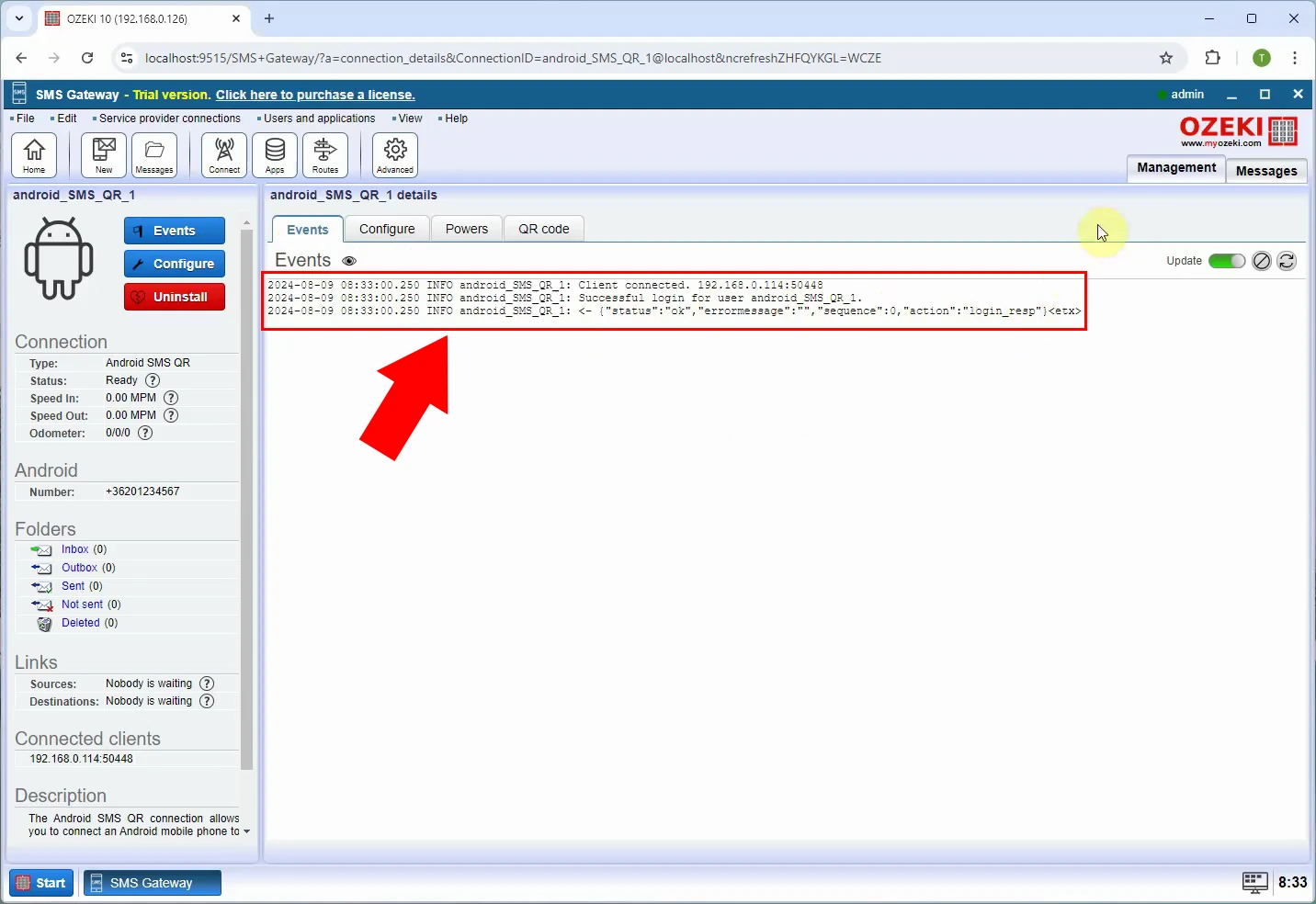
Nyní, když je vše nastaveno, jste připraveni odeslat testovací SMS. Klikněte na Nové v panelu nástrojů. Tím se dostanete na stránku editoru zprávy (Obrázek 12). Zadejte telefonní číslo a text zprávy a stiskněte Ok pro odeslání.
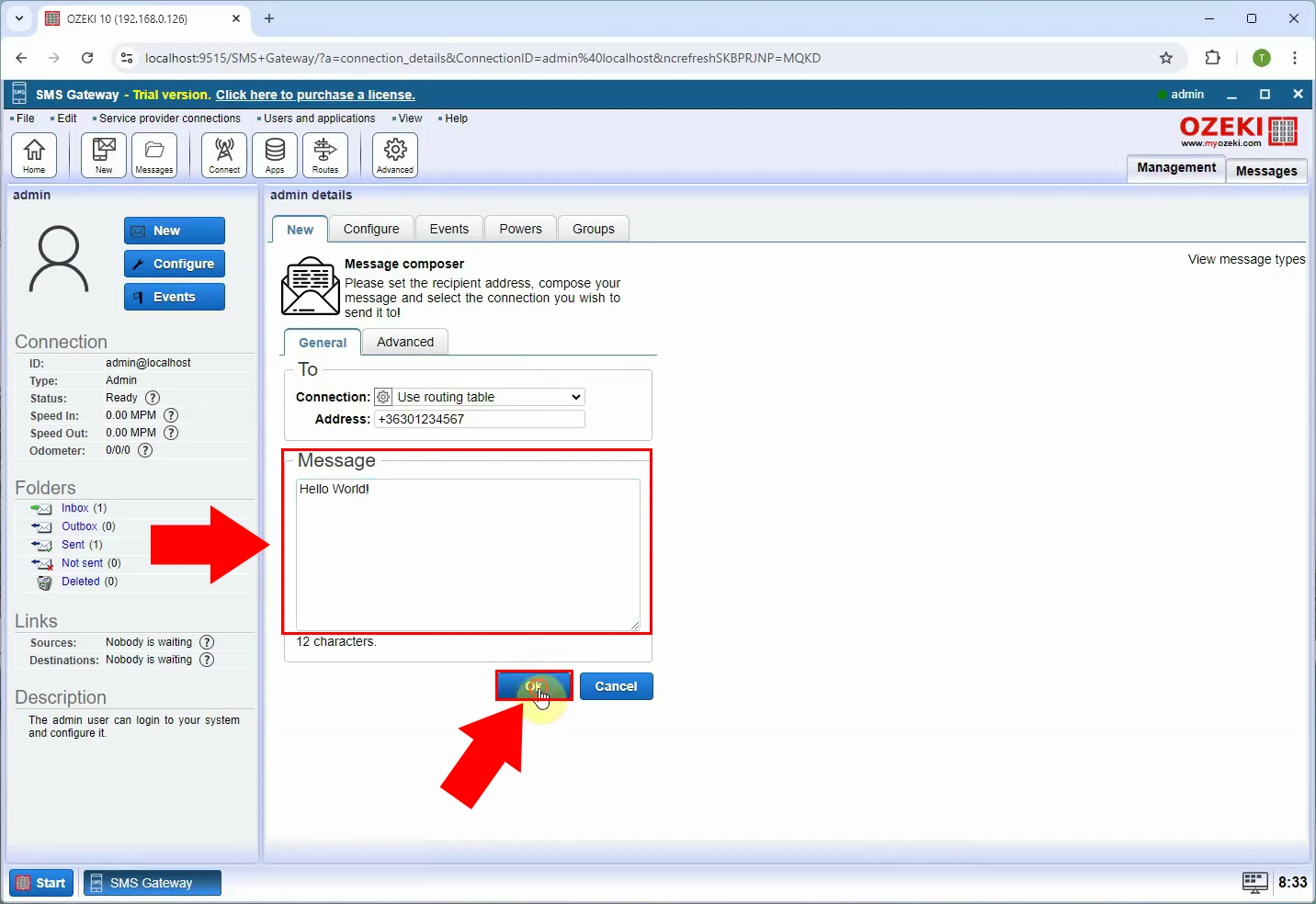
Pokud je vše úspěšné, jak webové rozhraní, tak aplikace pro Android by vám měly oznámit, že zpráva byla odeslána (Obrázek 13).
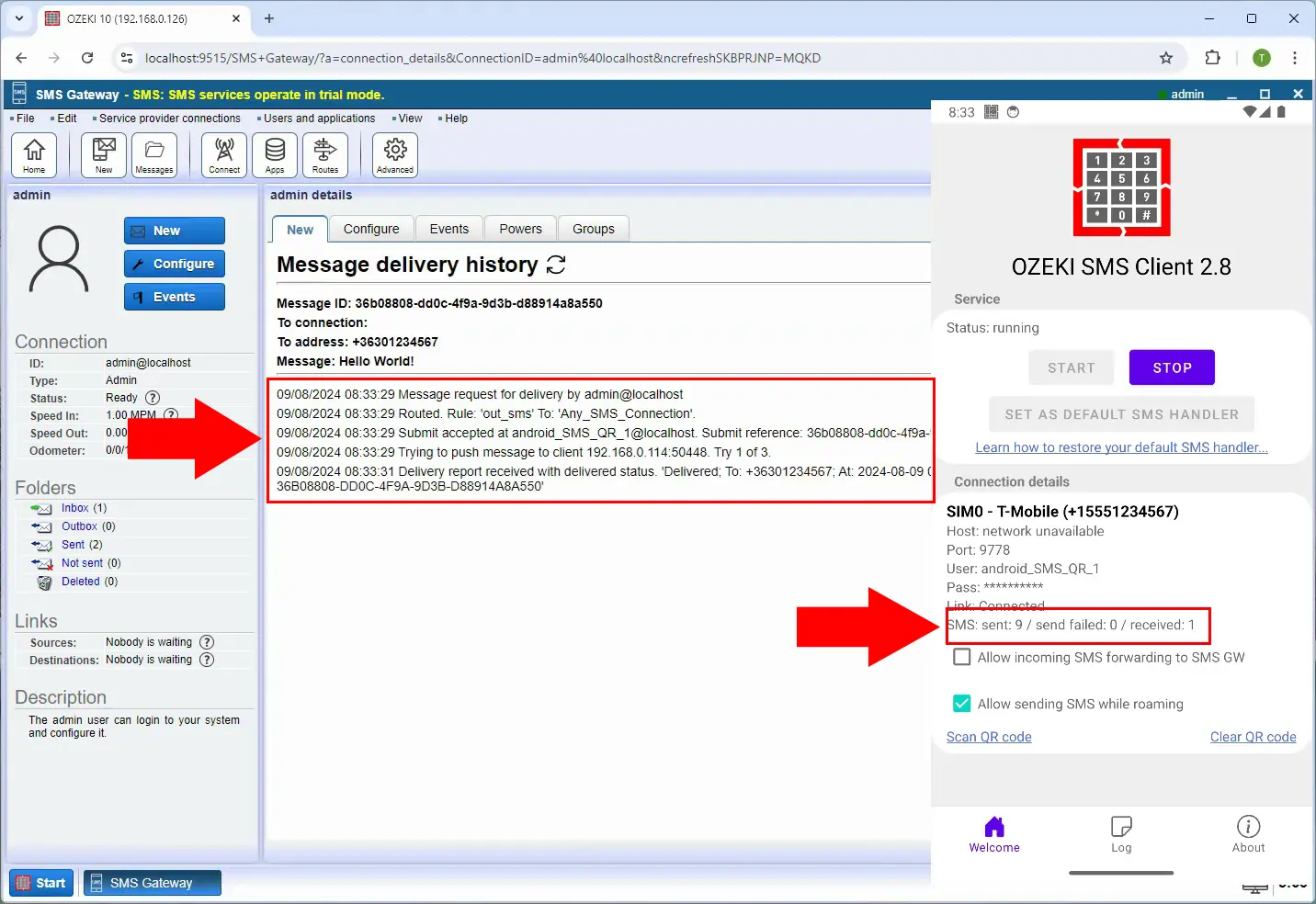
Pro ověření, že jste vše provedli správně, přejděte na stránku Události nového připojení, kde byste měli vidět záznamy podobné Obrázku 14.
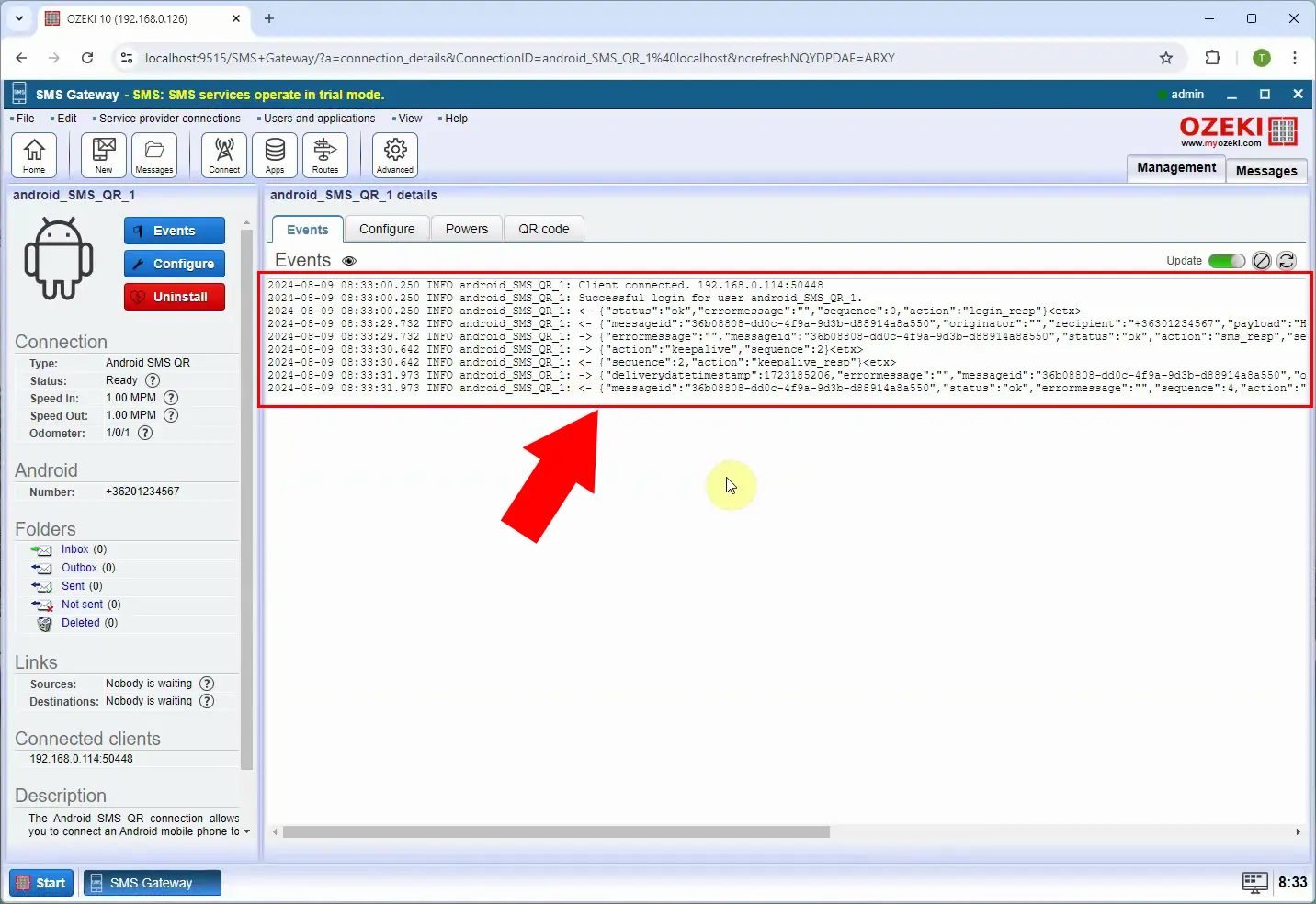
Existují další způsoby, jak propojit můj Android telefon a PC?
Ano, můžete zvolit, aby byla obě zařízení ve stejné lokální síti a spojit je přes lokální IP adresu a port. Pokud se chcete dozvědět více o tomto řešení, klikněte zde.
